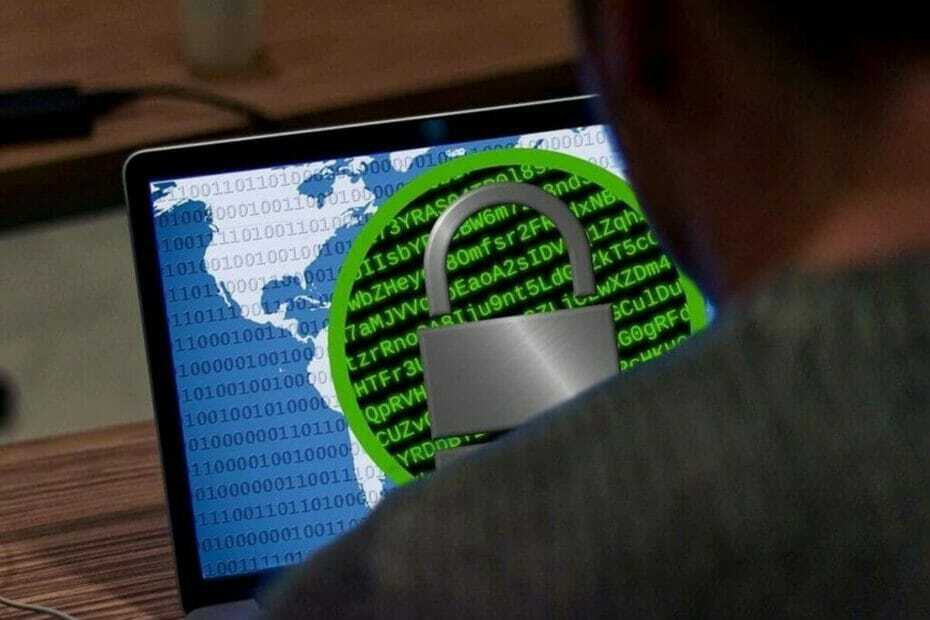- Jos tietokoneessa on ollut Gamarue-haittaohjelma, sinun on poistettava se pikaisesti.
- Ensimmäinen asia, jonka sinun pitäisi tehdä, on skannata ja poistaa virus erillisellä virustentorjuntaohjelmistolla.
- Voit myös etsiä haittaohjelman manuaalisesti Windows-rekisteristä ja poistaa sen itse.
- Nollaa selaimesi poistaaksesi kaikki lisäosat, jotka ovat voineet saada tartunnan Gamarue-haittaohjelmilta.

- Nollapäiväinen haittaohjelmien suojaus
- Intuitiivinen asennus ja käyttöliittymä
- Usean alustan tuki
- Pankkitason salaus
- Alhaiset järjestelmävaatimukset
- Edistynyt haittaohjelmien torjunta
Virustentorjuntaohjelman on oltava nopea, tehokas ja kustannustehokas, ja tässä on ne kaikki.
Gamarue on invasiivinen ja yksi vakavimmista haittaohjelma rasitukset ympärillä. Kopioi Win32 / Gamarue-haittaohjelma Microsoft Ohjelmistoturva, ohjelma kirjaimellisesti toimii ottamaan tietokoneesi haltuun.
Haittaohjelma voi muuttaa tietokoneesi suojausasetuksia sekä ladata haitallisia tiedostoja Internetistä ja asentaa ne tietokoneellesi.
Tämä haittaohjelmaperhe lataa ja asentaa tiedostot ja kansiot suoraan tietokoneesi rekisteriin poistaaksesi toiminnot käytöstä ja saadakseen luvan toisille.
Gamarue-haittaohjelma muuttaa myös verkkoselaimesi asetuksia sekä lisää työkalurivejä, mainosohjelmia, selaimen uudelleenohjauksia, lisäosia ja laajennuksia. Kaikki tämä pyytämättä koskaan lupaasi.
Kuinka Gamarue-haittaohjelma tartuttaa tietokoneet?
Gamarue-haittaohjelma voi madottaa itsensä tietokonejärjestelmään monilla tavoilla. Se voi tapahtua tartunnan kautta USB asemat.
Se vaikuttaa myös ulkoisiin kiintolevyihin, jotka liität tietokoneeseesi, sekä postilaatikossa näkyviin roskapostisähköpostiviesteihin.
Haittaohjelma lataa sitten haitalliset tiedostot tietokoneellesi ja tekee rekisterimuutoksia.
Ehkä kaikkein huolestuttavin, Gamaruen ensimmäinen toimenpide sen jälkeen, kun se tartuttaa tietokoneesi, on tehdä muutoksia rekisterin käynnistyskansioon, jotta kaikki sen asentamat kelmiohjelmat käynnistyvät käynnistyksen yhteydessä.
Kun tämä tapahtuu, olet kirjaimellisesti haittaohjelmien armoilla. Microsoft mainitsee muutaman merkin, joiden avulla voit selvittää, onko Gamarue saanut tartunnan tietokoneellesi:

Haittaohjelma avaa kaikenlaiset uhat. Ensinnäkin se voi antaa hakkereille etäkäytön tietokoneellesi.
He käyttävät laajennuksia ja muita lisäosia, jotka haittaohjelma asentaa tietokoneellesi, kerätäksesi henkilökohtaisia tietojasi, mukaan lukien salasanat ja pankkitiedot.
Sen lisäksi, että haittaohjelma altistaa sinut näille uhille, se tekee myös muutoksia tietokoneellesi ja selaimeesi, mikä voi avata oven viruksille, jotka vahingoittavat tietokonettasi ja vioittavat tiedostojasi.
Win32 / Gamarue tiedetään kohdistavan suuriin selaimiin, kuten Google Chrome, Internet Explorer ja Mozilla Firefox.
Lisäämällä laajennuksia ja epäilyttäviä selaimia haittaohjelma voi vapauttaa roskapostimainoksia, jotka hidastavat tietokonettasi ja häiritsevät selauskokemustasi.
Gamarue-haittaohjelman poistaminen tietokoneeltasi
1. Skannaa tietokoneesi

Ennen kuin teet mitään, sinun on neutraloitava haittaohjelmien uhka ja estettävä sen leviäminen muihin tiedostoihisi. Paras tapa tehdä se on käynnistää tietokone uudelleen vikasietotilassa.
Jos kohtaat ongelmia yrittäessäsi käynnistää tietokoneesi uudelleen vikasietotilassa, tämä mahtava opas auttaa sinua korjaamaan ne.
Vikasietotila käynnistää tietokoneen vain peruspalvelujen ollessa käynnissä, mikä estää haittaohjelman asentaman haittaohjelman käynnistymisen käynnistyksen yhteydessä.
Sitten suosittelemme, että suoritat tietokoneesi perusteellisen tai täydellisen tarkistuksen, jonka pitäisi poistaa kaikki haitalliset elementit.
Tässä huomautuksessa virustentorjunta olisi juuri oikea ratkaisu, koska se pystyy havaitsemaan laajan valikoiman viruksia, matoja, troijalaisia, juuripaketteja ja muita haitallisia ohjelmistoja poistamalla sen järjestelmästäsi.
Ohjelmisto on melko suosittu käyttäjäystävällisen käyttöliittymän ja intuitiivisten vaihtoehtojensa ansiosta.
Asennusprosessi on nopea ja helppo. Kun olet viimeistellyt asennuksen, virustentorjunta ottaa tietokoneen suojauksen haltuunsa ja korvaa sen Windows Defender ensisijaisena haittaohjelmien torjuntaratkaisuna.
Suorita on-demand-skannausvaihtoehto heti asennuksen jälkeen, jotta työkalu voi tarkistaa laitteesi järjestelmän haavoittuvuudet. Prosessi voi kestää jopa puoli tuntia.

ESET Smart Security
ESET Smart Security tarjoaa reaaliaikaisen suojauksen ja vaarallisimpien haittaohjelmien, mainosohjelmien ja muiden haitallisten ohjelmistojen poistamisen.
2. Hae haittaohjelmia manuaalisesti Windows-rekisteristä
- Avaa Rekisterieditori kirjoittamalla regedit hakupalkissa. Avaa järjestelmänvalvojan oikeuksilla.
- Etsi sitten seuraava polku (avaa peräkkäiset kansiot, kunnes pääset sinne):
HKEY_LOCAL_MACHINE \ SOFTWARE \ Microsoft \ Windows \ CurrentVersion - Kaksoisnapsauta Nykyinen versio -kansioon paljastaaksesi avattavan valikon.
- Selaa avattavaa valikkoa ylhäältä alas ja etsi kaikki kansiot, joilla Juosta otsikossa.
- Tietokoneestasi riippuen kansioita voi olla Juosta,Suorita kerran, ja muut.
- Nämä ovat ohjelmia, jotka on asetettu toimimaan automaattisesti heti, kun käynnistät tietokoneen.

- Kun olet löytänyt yhden, napsauta sitä kerran.
- Oikealla olevassa sarakkeessa näkyy luettelo tiedostoista.
- Skannaa nämä tiedostot poistaaksesi kaikki epäilyttävältä vaikuttavat.
- Varmista, että tiedostot ovat todella haitallisia, google ja lukea ne kaikki.
- Jos olet varma, että tiedosto on haitallinen, napsauta sitä hiiren kakkospainikkeella saadaksesi poistaa vaihtoehto.
- Toista prosessi kaikilla muilla Juosta poistamalla kaikki haittaohjelmat, kunnes rekisteri on puhdas.
Mutta varokaa, poistamalla rekisterissä olevia vääriä tiedostoja tai tekemällä niihin muutoksia vahingoittaa tietokonettasi. Ennen kuin jatkat, varmuuskopioi rekisterisi, jotta voit helposti palauttaa sen, jos jokin menee pieleen.
Jos et ole varma, kuinka varmuuskopioida Windows 10, lue kaikki tästä perusteellinen artikkeli ja katso mitä sinun on tehtävä.
Jos et ole varma, onko tiedosto turvallinen vai ei, etsi ammattilaisten apua, koska voit poistaa tärkeitä tiedostoja.
3. Palauta selaimen asetukset
- Siirry selaimesi asetuksiin ja siirry kohtaan Nollaa kansio.
- Esimerkiksi Chromessa nollausvaihtoehto löytyy osoitteesta Lisäasetukset.

- Siinä se on. Selaimesi poistaa kaikki laajennukset ja lisäosat.
Kaikkien selaimesi asetuksiin tehtyjen muutosten kumoaminen varmistaa puhtaan selaimen ja auttaa sinua pääsemään eroon laajennuksista ja roskapostilisäosista.
Tämä poistaa selaimesi kaikista laajennuksista ja lisäosista. Valitettavasti edes itse lisäämäsi laajennukset poistetaan. Sinun on siis lisättävä ne kaikki tyhjästä.
Suosittelemme myös siirtymistä turvallisempaan selaimeen, jossa on jonkinlainen sisäänrakennettu adblock-järjestelmä ja ylimääräiset suojausominaisuudet, jotka pitävät sinut turvassa haittaohjelmilta.
⇒ Hanki Opera
4. Poista autorun käytöstä Windowsissa

Olemme keskustelleet siitä, kuinka USB-muistitikut ja muut kannettavat asemat voidaan levittää haittaohjelmia, kuten Win32Gamarue.
Infektio on yleensä seurausta Autorun- tai Autoplay-ominaisuudesta, joka on asetettu oletukseksi useimmissa Windows-tietokoneissa.
Aina kun liität ulkoisen aseman tietokoneeseen, tietokone käyttää asetusta, jonka valitsit viimeksi, kun liitit vastaavan ulkoisen aseman, avataksesi aseman tiedostot.
Seurauksena on, että ilman Windows Defender -ohjelmaa tai vastaavaa suojausta Autorun-ominaisuus suorittaa vahingossa haittaohjelmia, jotka saastuttavat tietokoneesi.
Haittaohjelma tekee sitten haitallisia muutoksia tietokoneen rekisteriin ja asentaa laajennuksia, jotka varastavat salasanasi ja muut tärkeät henkilökohtaiset tiedot.
Yksi tapa välttää tämän riskin käyttäminen on poistaa automaattinen käynnistys tietokoneesta. Kirjoitimme hyödyllinen artikkeli omistettu automaattisen käynnistyksen poistamiseksi käytöstä Windows 10: ssä, joten tarkista se.
Kun automaattinen käynnistystoiminto on kytketty pois päältä, kuten yllä olevassa kuvassa, voit olla varma, että tietokoneesi ei Suorita automaattisesti kaikki kannettaviin asemiin liitetyt haittaohjelmat, joihin voit olla yhteydessä tietokone.
On aina olemassa riski, että näissä kannettavissa asemissa on haittaohjelmia, varsinkin jos käytät niitä joskus muiden koneissa tai jos käytät niitä Internetistä lataamiesi tiedostojen tallentamiseen.
Kuinka estää Gamarue-infektioita
1. Korvaa salasanasi vahvemmilla

Tietokoneen puhdistaminen Gamarue-haittaohjelmista ja kaikista haitallisista lisäosista, laajennuksista ja laajennuksista poistaa koneesi välittömät uhat.
On kuitenkin olemassa vaara, että henkilökohtaiset tietosi saattavat jo joutua vääriin käsiin.
Varmistaaksesi itsesi, muista korvata kaikki salasanasi uusilla, vahvemmilla. Tarkista myös verkkopankkitileiltäsi mahdolliset luvattomat ostot.
Ilmoita pankki- tai luottokortin myöntäjälle, jos huomaat luottokortillesi epäilyttävää toimintaa.
Ei voi olla huono idea tarkistaa, onko myös sosiaalisen median tilejäsi rikottu.
2. Skannaa kaikki irrotettavat asemat

Mutta kenties kannettavien asemiesi kautta tulevien haittaohjelmien aiheuttaman uhan ehkäisemiseksi, skannaa aina USB-asemat ja kaikki medialaitteet, ennen kuin liität ne tietokoneeseen.
Jos et tiedä miten skannata USB-muistitikkuasi, tarkista tämä pikaluettelo parhaista virustentorjuntaohjelmista USB-skannaukseen.
Jatkamalla ensimmäisessä ratkaisussa esitettyä ajatusta sinun pitäisi puhdista tietokone säännöllisin väliajoin täydellä tarkistuksella, jotta voit poistaa kaikki haittaohjelmat, virukset ja virheet, jotka olet noutanut nettiselain.
Tärkeää on, että kaikki virustentorjuntaohjelmistot ovat ajan tasalla ja että ne ovat aina käytössä, varsinkin kun työskentelet verkossa.
Muussa tapauksessa ole aina valppaana ja vältä vierailemasta verkkosivustoilla, joiden suojausvarmenteet ovat vanhentuneet. Tänään se voi olla Gamarue, huomenna se voi olla täysin uusi haittaohjelma, jolla on erilainen tartuntatapa.
Kerro meille, onko Gamarue-haittaohjelma vaikuttanut sinuun tai olet onnistunut poistamaan sen. Palautteesta on hyötyä yhteisölle.
Usein Kysytyt Kysymykset
Ongelmastasi riippuen voimme tarjota yleisiä vianmääritysratkaisuja tai tarkempia ratkaisuja. Kaiken kaikkiaan sinun on käytettävä haittaohjelmien poistotyökalua. Löydät paljon tästä hyödyllinen luettelo parhaista virustentorjuntaohjelmista.
Hakkerit pääsevät tietokoneellesi haittaohjelmien kautta, jotka varastavat tietosi, kuten salasanat ja muut kirjautumistiedot. Voit estää heitä tekemästä niin asentamalla tältä virustorjunnan yksityiskohtainen luettelo.
Suurin osa virustentorjuntaohjelmien kehittäjistä tarjoaa ilmaisen version virustorjuntaohjelmasta; sinun pitäisi kokeilla muutama tästä runsas luettelo nähdäksesi mikä sopii sinulle parhaiten.